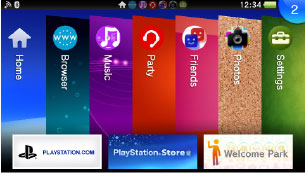W tej sekcji opisano sposoby korzystania z ekranu głównego, ekranów LiveArea™ i ekranów aplikacji.
Ekran główny
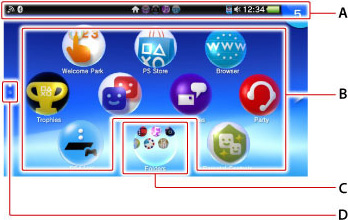
- A )
- Pasek informacji
Pasek informacji służy do sprawdzania stanu systemu. - B )
- Ikony aplikacji
Na ekranie głównym są wyświetlane ikony aplikacji. Można wyświetlić do 500 ikon. - C )
- Folder
Można utworzyć foldery w celu organizowania aplikacji. Informacje szczegółowe znajdują się w sekcji "Dostosowywanie ekranu głównego". - D )
- Wskaźnik strony
Wskaźnik strony pokazuje liczbę stron ekranu głównego. Kropka bieżącej strony ma kolor biały.
Ekran aplikacji LiveArea™
Ekran aplikacji LiveArea™ zawiera informacje i funkcje powiązane z aplikacją. Zawartość i wygląd ekranu różnią się w zależności od aplikacji.
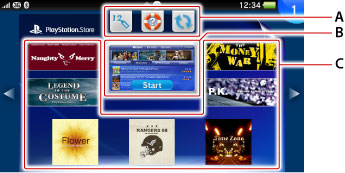
- A )
- Ikony akcji
Ikony akcji umożliwiają wykonywanie typowych funkcji w aplikacjach. Wyświetlane są wyłącznie ikony funkcji obsługiwanych przez aplikację: (Aktualizuj)
(Aktualizuj)Aktualizacja aplikacji
Ta ikona jest wyświetlana, kiedy jest dostępna do pobrania nowa wersja aplikacji. (Wyszukiwanie w Internecie)
(Wyszukiwanie w Internecie)Otwieranie obszaru  (Przeglądarka) aplikacji i wyświetlanie ekranu wyszukiwania według słów kluczowych
(Przeglądarka) aplikacji i wyświetlanie ekranu wyszukiwania według słów kluczowych (Realizacja kodów)
(Realizacja kodów)Wyświetlanie ekranu umożliwiającego wprowadzanie kodów zakupu w sklepie PlayStation®Store  (Pomoc)
(Pomoc)Wyświetlanie instrukcji obsługi systemu (pierwsza ikona) lub instrukcji obsługi aplikacji (druga ikona)  (Importowanie zapisanych danych)
(Importowanie zapisanych danych)Importowanie zapisanych danych.
Ikona jest wyświetlana tylko w przypadku gier obsługujących tę funkcję. (Odświeżanie ekranu LiveArea™)
(Odświeżanie ekranu LiveArea™)Odświeżanie zawartości wyświetlanej na ekranie aplikacji LiveArea™  (PlayStation®Plus)
(PlayStation®Plus)Dostęp do dysku internetowego
Połączenie z serwerem PlayStation™Network w celu przesłania lub pobierania zapisanych danych.
- B )
- Brama
Wybierz bramę, aby uruchomić aplikację. - C )
- Elementy aktywne
Elementy aktywne obejmują różne informacje powiązane z aplikacją. Informacje różnią się w zależności od aplikacji.
Ekrany aplikacji
Ekrany aplikacji służą do korzystania z funkcji aplikacji.
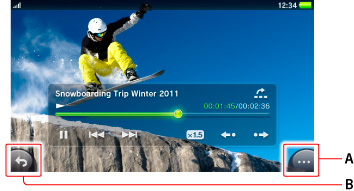
- A )
 (Opcje)
(Opcje)
Wybierz przycisk opcji, aby wyświetlić kontekstowe menu opcji zawierające polecenia, takie jak [Usuń] i [Kopiuj].- B )
 (Wstecz)
(Wstecz)
Wybierz przycisk Wstecz, aby powrócić do poprzedniego ekranu.
Sprawdzanie stanu systemu (pasek informacji)

- A )
- Stan komunikacji
Wyświetlanie informacji na temat połączeń sieciowych, mocy sygnału i bieżącej komunikacji. Wyświetlane ikony różnią się w zależności od modelu systemu.
Moc sygnału sieci telefonii komórkowej*
Wyświetlanie mocy sygnału w formie komunikatu "Brak sygnału" lub określonej liczby pasków (1–5).- Ikona
 (Ograniczenia dotyczące połączeń) jest wyświetlana, jeśli połączenie podlega ograniczeniom nałożonym przez operatora sieci telefonii komórkowej. Informacje szczegółowe można uzyskać od operatora sieci telefonii komórkowej.
(Ograniczenia dotyczące połączeń) jest wyświetlana, jeśli połączenie podlega ograniczeniom nałożonym przez operatora sieci telefonii komórkowej. Informacje szczegółowe można uzyskać od operatora sieci telefonii komórkowej. - Jeśli temperatura systemu jest zbyt wysoka, zostaje wyświetlona ikona
 (Tymczasowe zawieszenie). Kiedy ikona ta jest widoczna, system nie może korzystać z połączenia w sieci telefonii komórkowej do momentu schłodzenia. Kiedy temperatura systemu spadnie, ponownie zostanie wyświetlona ikona mocy sygnału sieci telefonii komórkowej.
(Tymczasowe zawieszenie). Kiedy ikona ta jest widoczna, system nie może korzystać z połączenia w sieci telefonii komórkowej do momentu schłodzenia. Kiedy temperatura systemu spadnie, ponownie zostanie wyświetlona ikona mocy sygnału sieci telefonii komórkowej.

Roaming* 
Tryb transmisji danych* 
Moc sygnału Wi-Fi
Wyświetlanie mocy sygnału, cztery poziomy.
Połączenie w trybie ad hoc 
Urządzenie Bluetooth® w użyciu 
Wskaźnik aktywności sieci
Trwa przesyłanie i/lub odbieranie danych za pośrednictwem sieci Wi-Fi lub sieci telefonii komórkowej.
Tryb samolotowy
- Ikony stanu komunikacji inne niż
 (Bluetooth®) znikają i wyświetlane są jedynie ikony
(Bluetooth®) znikają i wyświetlane są jedynie ikony  (Tryb samolotowy) oraz
(Tryb samolotowy) oraz  (Bluetooth®).
(Bluetooth®). - Jeśli nie używasz funkcji Bluetooth®, ikona
 (Bluetooth®) nie jest wyświetlana.
(Bluetooth®) nie jest wyświetlana.
- *
- Tylko w modelach 3G/Wi-Fi
Jeśli wybierzesz pole wyboru [Sieć telefonii komórkowej] w obszarze (Ustawienia) > [Rozpocznij] > [Sieć] > [Ustawienia sieci telefonii komórkowej] aby usunąć znacznik, ikony stanu komunikacji nie będą wyświetlane.
(Ustawienia) > [Rozpocznij] > [Sieć] > [Ustawienia sieci telefonii komórkowej] aby usunąć znacznik, ikony stanu komunikacji nie będą wyświetlane.
- Ikona
W przypadku modeli 3G/Wi-Fi może zostać wyświetlona ikona stanu karty SIM.Brak karty SIM Nie włożono karty SIM.
Jeśli komunikat [Brak karty SIM] jest wyświetlany przy włożonej karcie SIM, wyłącz system, wyjmij kartę SIM, a następnie włóż ponownie kartę SIM w odpowiednim kierunku.Nieprawidłowa karta SIM Włożono nieprawidłową kartę SIM.
Informacje szczegółowe można uzyskać od operatora sieci telefonii komórkowej.Zablokowana karta SIM Włożono zablokowaną kartę SIM.
Włączono ustawienie [Zablokuj kartę SIM] w obszarze (Ustawienia) > [Rozpocznij] > [Sieć] > [Ustawienia sieci telefonii komórkowej] > [Ustawienia karty SIM]. Po każdym włączeniu systemu jest wymagane wprowadzenie kodu PIN.
(Ustawienia) > [Rozpocznij] > [Sieć] > [Ustawienia sieci telefonii komórkowej] > [Ustawienia karty SIM]. Po każdym włączeniu systemu jest wymagane wprowadzenie kodu PIN.
- B )
- Otwarte ekrany LiveArea™
- C )
- Karta PS Vita
Ikona jest wyświetlana po włożeniu karty PS Vita. - D )
- Stan sygnału wyjściowego audio
- E )
- Poziom naładowania baterii
Poziom naładowania baterii jest wyświetlany w postaci jednego z pięciu poziomów. Podczas ładowania wyświetlany jest komunikat (Ładowanie).
(Ładowanie). - F )
- Symbol powiadomienia
Gdy użytkownik otrzyma nowe powiadomienie, w prawej górnej części ekranu wyświetlana jest wiadomość powiadomienia. Wskaźnik powiadomienia wskazuje liczbę nowych powiadomień.
Wybierz wskaźnik powiadomienia, aby wyświetlić listę powiadomień, na której można zobaczyć stan pobierania zawartości. Wybierz element na liście powiadomień, aby przejść do odpowiedniej aplikacji.- W zależności od typu powiadomienia wyświetlana jest ikona
 (Opcje). Wybierz ją, aby wyświetlić kontekstowe menu opcji.
(Opcje). Wybierz ją, aby wyświetlić kontekstowe menu opcji. - Jeśli powiadomienie zostanie wygenerowane podczas odtwarzania zawartości wideo lub kiedy system znajduje się w trybie czuwania, wskaźnik powiadomienia * zacznie migać powoli na niebiesko.
- *
- Przycisk PS miga powoli na niebiesko w przypadku systemów z serii PCH-1000.
- W zależności od typu powiadomienia wyświetlana jest ikona
Ekran indeksu
Naciśnij przycisk PS na ekranie głównym lub ekranie aplikacji LiveArea™, aby wyświetlić ekran indeksu, na którym można wyświetlić listę otwartych ekranów aplikacji LiveArea™.
Wybierz element na ekranie indeksu, aby wyświetlić ekran aplikacji LiveArea™ określonej aplikacji. Z poziomu ekranu indeksu można wyświetlić ekran główny, naciskając przycisk PS.